Ha hozzáad egy Google-eszközt a háztartásához (például a Nest Hub vagy a Nest Hub Max), egyszerűen csatlakozhat az intelligens otthonok őrületéhez, és egy kis automatizálást hozhat az életébe. Bár senki sem akadályozza meg abban, hogy feldobja a kütyüt a konyhapultra és felhívja egy nap, mindenképpen megéri rászánni néhány másodpercet a Google Home-élmény optimalizálására. A Google Home alkalmazás okostelefonra történő telepítésétől kezdve az összes eszköz szinkronizálásáig, itt van néhány további lépés, amelyet meg kell tennie a Google Home eszköz beállításakor.
Tartalom
- Csatlakoztassa a készüléket
- Töltse le a Google Home alkalmazást
- Jelentkezzen be a Google-lal, és szinkronizálja eszközét
- Fiókok testreszabása és összekapcsolása
- Állítsa be a preferenciáit
- Módosítsa, hogy a Google Asszisztens hogyan hívjon
- Állítsa be a vásárlást a hangszórón vagy a kijelzőn
- Adjon hozzá kompatibilis intelligens otthoni termékeket
- Hibaelhárítási tippek a beállítás során
Ajánlott videók
Könnyen
15 perc
Google- vagy Nest-kompatibilis eszköz

Csatlakoztassa a készüléket
A kezdéshez először csatlakoztassa a készüléket Google főoldal a készüléket egy konnektorba. Tartsa a telefonját is a közelben, mert a lehető leghamarabb párosítani szeretné a kettőt. Ezenkívül próbálja meg készülékét központi, könnyen elérhető helyen elhelyezni. A Nest Hub vagy más Google Home-kompatibilis termék legnagyobb mókája a sokoldalú hangutasításokban rejlik – a sarokba helyezés pedig csökkentheti a hallásképességét.

Töltse le a Google Home alkalmazást
Akár iPhone-t, akár Android, megtalálhatja a Google Home alkalmazást az App Store-ban vagy a Google Playen. Amikor a rendszer kéri, fogadja el a helymeghatározási engedélyek bekapcsolását, mivel ez megkönnyíti az eszköz számára, hogy pontos helyi időjárást jelentsen, tudassa Önnel a legközelebbi Walgreensek helyét stb. Győződjön meg róla, hogy a tiéd okostelefon csatlakozik az otthoni Wi-Fi-hálózathoz, mivel így a készülék hozzáférhet a hálózati információihoz.
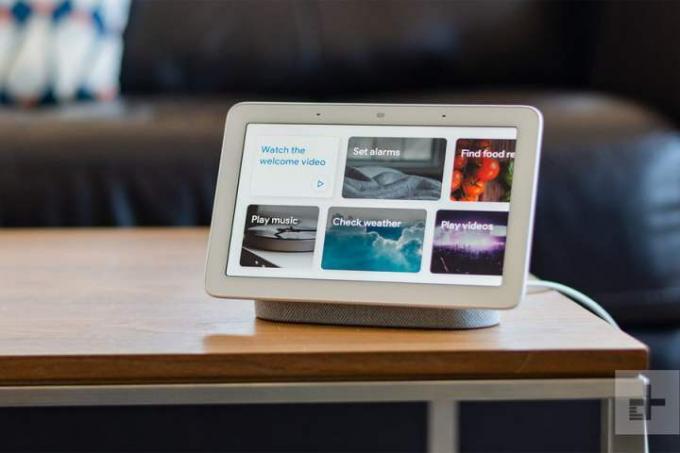
Jelentkezzen be a Google-lal, és szinkronizálja eszközét
Google Home-eszköz használatához Google-fiókra lesz szüksége. Ha már van Gmail-címe, az tökéletes – írja be. Ha még nem rendelkezik ilyennel, látogasson el a gmail.com oldalra laptopján vagy okostelefonján új felhasználó létrehozása.
Ha be van jelentkezve, nyissa meg a Google Home alkalmazást, és hagyjon egy percet, hogy tájékozódjon. Általában ezen a ponton a
Számok sorozata jelenik meg a Hub és a telefon képernyőjén, és ezeknek a számoknak meg kell egyezniük. Válassza ki Igen ellenőrizni, hogy ezek a számok egyeznek-e, és hogy a megfelelő eszközt csatlakoztatja. Válassza ki, hogy melyik szobában legyen az eszköz, és máris csatlakozhat.
Szükség esetén előfordulhat, hogy meg kell adnia az eszköz fizikai címét, ha még nem tette meg. Ügyeljen arra, hogy beállítsa a Google Home eszköz helyét, mert erre szüksége lesz például a helyi időjárás-jelentésekhez, a forgalmi viszonyokhoz és az ingázási időkhöz.

Fiókok testreszabása és összekapcsolása
A Google Home mostantól rákérdez, hogy milyen csatlakozásokat hozhat létre eszközein annak érdekében, hogy működjön a jelenlegi szolgáltatásaival. Íme, mire lesz szüksége a döntések meghozatalához:
Voice Match: Voice Match képes felismerni a hangját, és megkülönböztetni számos más hangtól. Ez egy nagyszerű funkció, ha otthon többen is használják a Google-eszközt, és saját Google-fiókkal rendelkeznek. Ez azonban azt jelenti, hogy a Google további információkat fog gyűjteni Önről, így egyesek át akarják adni.
Zenei szolgáltatások: Eszközei olyan szolgáltatásokhoz kapcsolódhatnak, mint a Spotify, Pandora, TuneIn, iHeartRadio stb. Csatlakoztassa a használt zenei szolgáltatásokat, hogy Home/Nest eszköze le tudja játszani őket.
Videó szolgáltatások: Ha olyan Google-eszközzel rendelkezik, amely rendelkezik kijelzővel, mint például a Nest Hub, csatlakoztassa a meglévő videoszolgáltatásait is. A támogatott videoszolgáltatások közé tartozik a Netflix, CW, CBS, HBO Max, Hulu, Flex, YouTube, Viki, Crackle, Red Bull, Starz és Google Play Filmek és TV.
Google Duo: Egyes Google-eszközök telefonhívásokat vagy videohívásokat indíthatnak. A Home megkérdezi, hogy be szeretné-e állítani ezt a szolgáltatást a Google Duón keresztül.
Google Fotók: Ha kijelzős eszköze van, a Home megkérdezi, hogy csatlakoztatni kívánja-e Google Fotók-fiókját, hogy diavetítéseket jelenítsen meg fotóiból. Ez további felhasználást biztosít az eszköznek, és még ha nem is használja a Google Fotókat, választhat, hogy ehelyett csatlakozik a Google művészeti galériájának általános képeihez. Egyéb testreszabási lehetőségek is rendelkezésre állnak.
Ha elkészült, a Google lehetőséget ad Önnek, hogy áttekintse az összes választását, majd felajánl egy oktatóprogramot, amely általános információkat tartalmaz az eszköz működéséről. Ha felkínálják ezt az oktatóanyagot, okos, ha megragadja a lehetőséget, hogy többet tudjon meg! Utána tetszés szerint végezhet az okoseszközzel, de szó lesz még számos más testreszabási lehetőségről, amelyeken a felhasználóknak érdemes időt tölteni.

Állítsa be a preferenciáit
A Google Home eszköz teljes személyre szabásához érintse meg a Menü gombot az alkalmazás bal oldalán, majd koppintson a gombra Fiókbeállítások. Ez elvezeti Önt egy csomó opcionális funkcióhoz, amely Google Asszisztens ajánlatokat, így az életstílusához illően egyedivé varázsolhatja a készüléket. Ha alámész Beállítások > További beállítások > Segéd, módosíthatja asszisztense nyelvét, vagy hozzáadhat másik nyelvet.
Megérintésével hírek és akkor Testreszab, kiválaszthatja, hogy mely hírforrásokból szeretné a Google Home szolgáltatást lekérni a hírek olvasásakor. Legyen szó NPR-függő, NBC News követőről vagy Fox News-rajongóról, bármikor kényelmesen módosíthatja a forrást. Ha azt mondja, hogy „OK, Google, figyeljen a hírekre”, az Ön

Módosítsa, hogy a Google Asszisztens hogyan hívjon
Ha lefelé görget az alkalmazásban a Személyes adatok részhez, megjelenik egy hely, ahol megváltoztathatja a becenevét, és megtaníthatja a Google Asszisztenst a helyes kiejtésre. Tehát akár azt szeretné, hogy a hangsegéd „Hölgyemnek”, „Kormányzónak” vagy „Mary Poppinsnak” hívja, az Ön kívánsága a Google Home eszköz parancsa.
Te is kapcsolja ki a Google Asszisztenst.

Állítsa be a vásárlást a hangszórón vagy a kijelzőn
Nest/Home eszköze lehetővé teszi a dolgok közvetlen vásárlását is, ami hasznos lehet a hétköznapibb vásárlásokhoz, vagy gyorsan rendelhet valamit, mielőtt elfelejtené. Állítsa be ezt a funkciót most, ha meg szeretné szervezni a vásárlást.
Először nyissa meg a Google Home-ot, és győződjön meg arról, hogy a megfelelő fiókot használja. Ezután válassza ki Nest/Home eszközét, és válassza ki a Beállítások fogaskerék a jobb felső sarokban. Menj Felismerés és megosztás > Felismerés és személyre szabás > Személyes eredmények engedélyezése. Ha több felhasználó is használja az eszközt, akkor ezt szeretné Voice Match be is.
Most lépjen vissza a kezdőképernyőre, és válassza ki fiókja ikonját. Menj Segéd beállításai > Kifizetések > Tovább a vásárlási lehetőségek beállításához. Néhány fontos funkció, amelyet keresni kell ennek a funkciónak a bekapcsolásakor Kihangosított fizetés, amely automatikusan jóváhagyja a vásárlásokat feloldott eszközökön, és Vásárlások jóváhagyása a Voice Match segítségével, amely hangalapú hitelesítést igényel a vásárlások engedélyezéséhez (általában jobb a biztonság érdekében).
Adjon hozzá kompatibilis intelligens otthoni termékeket
A Google Nest-eszközök több mint 30 000 intelligens otthoni termékkel kompatibilisek. Az alkalmazásban érintse meg a elemet Otthoni vezérlés új eszköz hozzáadásához. Győződjön meg arról, hogy ezek az intelligens otthoni eszközök ugyanazon a Wi-Fi-hálózaton vannak, különben nem fogja tudni vezérelni őket a Google Home-ról.
A Google elég jól felismeri a csatlakoztatott eszközöket, amikor csak lehetséges. Fontos azonban megjegyezni, hogy van egy további funkció is az intelligens csatlakozók beállításakor. A beállítás során, vagy utána látogatáskor Eszköz beállítások az intelligens csatlakozónál megjelenik egy opció, amely azt mondja, Eszköztípus.
Ezután kiválaszthatja, hogy milyen típusú készüléket csatlakoztasson az intelligens csatlakozóhoz – olyan opciókkal, mint az intelligens világítás, légkondicionáló, kávéfőző, ventilátor, párásító és így tovább. A készülék típusának beállítása segíthet az adott intelligens csatlakozók azonosításában az alkalmazásban, és hasznos lehet bizonyos dolgok, például az energiafelhasználás nyomon követéséhez. Ezenkívül segít a Google Asszisztensnek a parancsok pontosabb megértésében, így magáról a készülékről adhat parancsokat, nem pedig az intelligens csatlakozóról!
Miután az összes eszközt beállította, ki tudja mondani, hogy „OK Google, tompítsa el a lámpákat”, és a Philips Hue izzók beállítják magukat a kívánt beállításhoz. Ezután megvizsgálhatja a rutinok beállítását a Google Nest/Home eszközén, hogy több műveletet is végrehajthasson egyetlen hangutasítás alapján.
Tekintse meg válogatásainkat a legjobb Google Home-kompatibilis eszközök.

Hibaelhárítási tippek a beállítás során
Ha valami hiba történt, amikor megpróbálta beállítani Nest vagy Home eszközét, nincs egyedül.
A lefagyások és összeomlások sajnos gyakoriak a Google Home alkalmazásban. Néha megpróbálja párosítani az alkalmazást az otthoni rendszerrel, de nem kap választ. Más esetekben az éppen csatlakoztatott Home eszköz még csak ikonként sem jelenik meg a Home alkalmazás listáján.
Ha még a beállítás előtti szakaszban van, akkor azt tapasztalhatja, hogy a hibaelhárítás komoly kihívást jelent. Tudjuk, hogy ez frusztráló, de kitartással és türelemmel sikeresen megoldhatja a szoftver újraindítását. Próbálkozzon újra, amíg nem működik.
Mivel ebben a szakaszban az eszközön semmi sem csatlakozik megfelelően, az újraindítás egyszerű lesz. Húzza ki Google-eszközét, álljon meg legalább 10 másodpercig, majd csatlakoztassa újra.
Győződjön meg arról, hogy teljesen bezárta a Home alkalmazást; ha Android telefonja vagy eszköze van, egyszerűen csúsztassa az alkalmazás képernyőjét alulról felfelé. Az alkalmazás bezárásának ez a módszere rendkívül hasonló az iOS-módszerhez. Régebbi iOS-modelleken azonban kétszer meg kell érintenie a Kezdőlap gombot, majd felfelé húznia kell az alkalmazásokat a bezáráshoz.
Ezen a ponton a Google Home eszköz újraindítása hasznos lenne a problémamentes párosítási folyamat elindításához. Ha a Wi-Fi kapcsolat megbízható, akkor nem tapasztalhat problémákat a későbbi automatikus csatlakozással. Ha még mindig küzd a termékek megfelelő párosításával, néhány más lehetőséget is kipróbálhat. Mindig konzultálhat másokkal a Google Nest közösség fórumában, hogy megtudja, hogyan kezelték a többi felhasználót a hasonló problémákkal. Lehet, hogy megtalálták a probléma elhárításának módját, amely az Ön számára is megfelelő lehet.
Szerkesztői ajánlások
- Érdemes levegőminőség-figyelőt szerelni otthonába?
- A Google legújabb Nest Hub okoskijelzője csaknem 50%-os kedvezménnyel kapható a Walmartnál
- Google Home vs. Apple HomeKit: melyik a legjobb intelligens otthoni platform?
- Hatalmas kedvezmény érkezett a Google Nest Doorbellre a Prime Day alkalmából
- A Google Nest akció olcsó okoskijelzőket és biztonsági kamerákat jelent



